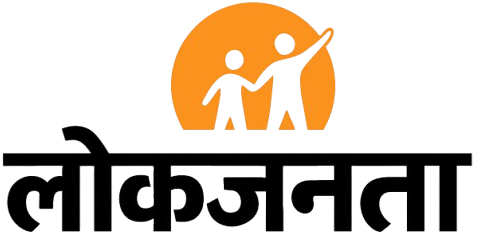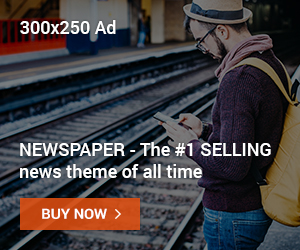Apple का iOS 26 कई महीनों से उपलब्ध नहीं है। इस बिंदु तक, अधिकांश iPhone उपयोगकर्ताओं के पास सुर्खियां बटोरने वाले नए बदलावों की प्रशंसा करने का समय हो गया है तरल ग्लास देखो और एआई उपकरणों की एक लहर जो सिस्टम को पहले से कहीं अधिक स्मार्ट महसूस कराती है। लेकिन वास्तविक अपग्रेड वे आकर्षक अपग्रेड नहीं हैं, जिन्हें तकनीकी दिग्गज ने मंच पर प्रदर्शित किया था।
किसी भी iOS अपडेट का असली आनंद शांत सुधारों में छिपा है। दिलचस्प बात यह है कि छोटे और विचारशील बदलाव आपके iPhone को अधिक व्यक्तिगत, उपयोग में तेज़ और दिन-प्रतिदिन थोड़ा अधिक सक्षम बनाते हैं। ये वो चीज़ें हैं जिनका Apple उल्लेख नहीं करता है, लेकिन उपयोगकर्ताओं को अंततः ठोकर लगती है और वे इसके बिना रहने की कल्पना नहीं कर सकते हैं।
यहां iOS 26 में दस सबसे उपयोगी छिपे हुए जोड़ दिए गए हैं जो वास्तव में अंतर पैदा करते हैं।
1. अपना खुद का स्नूज़ टाइम सेट करें
पहली बार, आप यह तय कर सकते हैं कि आपका अलार्म आपको कितनी देर तक सोने देता है। क्लॉक ऐप में, कोई भी अलार्म खोलें, स्नूज़ अवधि तक स्क्रॉल करें, और एक से पंद्रह मिनट तक कुछ भी चुनें। इसे प्रति अलार्म लागू किया जाता है, इसलिए आपको प्रत्येक को अलग-अलग समायोजित करना होगा।
2. गैराजबैंड के बिना रिंगटोन बनाएं
कस्टम रिंगटोन सेट करने के लिए अब आपको मैक या थर्ड-पार्टी ऐप की आवश्यकता नहीं है। फ़ाइलों में, 30 सेकंड के अंदर एक ऑडियो क्लिप खोलें, शेयर करें > रिंगटोन के रूप में उपयोग करें पर टैप करें, और इसे तुरंत सेटिंग्स > ध्वनि और हैप्टिक्स > रिंगटोन में जोड़ दिया जाता है। वॉयस मेमो रिकॉर्डिंग के लिए भी यही काम करता है।
3. संदेशों में केवल वही कॉपी करें जो आपको चाहिए
यदि आप किसी संदेश का केवल एक भाग चाहते हैं – मान लीजिए, एक कोड या पता – तो अब आप एक बुलबुले के भीतर विशिष्ट पाठ को हाइलाइट और कॉपी कर सकते हैं। संदेश को दबाकर रखें, चुनें चुनें, फिर आप जो चाहते हैं उसे पकड़ने के लिए हैंडल को खींचें।
4. मानचित्र पर आप कहां थे इसकी समीक्षा करें
Apple मैप्स अब आपके हाल के स्थानों की एक निजी सूची रखता है, जिसमें यात्रा की तारीखें भी शामिल होती हैं। इसे मानचित्र > प्रोफ़ाइल आइकन > स्थान > देखे गए स्थानों के अंतर्गत ढूंढें। डेटा आपके iPhone पर स्थानीय रूप से संग्रहीत रहता है और Apple के साथ साझा नहीं किया जाता है।
5. देखें कि चार्जिंग में कितना समय लगेगा
अपने iPhone को प्लग इन करें और अब आप लॉक स्क्रीन पर अनुमानित चार्जिंग समय देखेंगे – 80 प्रतिशत और पूर्ण चार्ज दोनों के लिए। वही विवरण सेटिंग्स > बैटरी में उपलब्ध है, जो आपको बाहर जाने से पहले त्वरित टॉप-अप की योजना बनाने में मदद करता है।
6. अनुकूली पावर मोड को सोचने दें
एक नई अनुकूली पावर सेटिंग स्वचालित रूप से प्रदर्शन और दक्षता को संतुलित करती है। जब आप ब्राउज़ कर रहे हों या संगीत सुन रहे हों तो यह ऊर्जा बचाता है, और गेमिंग या रिकॉर्डिंग जैसे कठिन कार्यों के लिए अधिक ज़ोर देता है। यह स्मार्ट है, मौन है और इसके लिए मैन्युअल स्विचिंग की आवश्यकता नहीं है।
7. विजुअल इंटेलिजेंस के साथ स्मार्ट स्क्रीनशॉट
iOS 26 स्क्रीनशॉट में प्रासंगिक जागरूकता जोड़ता है। किसी एक को कैप्चर करने के तुरंत बाद पूर्वावलोकन पर टैप करें और आपको आस्क (चैटजीपीटी पर छवि भेजने के लिए) या छवि खोज (Google विज़ुअल लुकअप के लिए) जैसे विकल्प दिखाई देंगे। आप संदर्भ-विशिष्ट शॉर्टकट ट्रिगर करने के लिए क्षेत्रों को हाइलाइट भी कर सकते हैं, जैसे “कैलेंडर में जोड़ें।”
8. आईफोन में लाइव कॉल स्क्रीनिंग आती है
अज्ञात नंबरों से आने वाली कॉल की अब वास्तविक समय में जांच की जा सकेगी। उत्तर देने, अस्वीकार करने या इसे वॉइसमेल पर जाने देने का निर्णय लेने से पहले कॉलर क्या कहता है, इसकी लाइव ट्रांसक्रिप्ट देखने के लिए स्क्रीन कॉल पर टैप करें, जो मन की शांति की एक स्वागत योग्य खुराक है।
9. संदेशों में कस्टम पृष्ठभूमि
अंततः आप बातचीत को थोड़ा व्यक्तित्व दे सकते हैं। चैट खोलें, संपर्क के नाम पर टैप करें, पृष्ठभूमि का चयन करें, और उस थ्रेड के लिए टोन सेट करने के लिए एक रंग, ग्रेडिएंट, फोटो या एआई-जनरेटेड डिज़ाइन चुनें।
10. वापस जाने के लिए कहीं से भी स्वाइप करें
नए जेस्चर की वजह से नेविगेशन आसान लगता है। स्क्रीन के किनारे से अपना स्वाइप शुरू करने के बजाय, अब आप सफारी, मेल और सेटिंग्स जैसे ऐप्स में वापस जाने के लिए कहीं से भी दाईं ओर स्वाइप कर सकते हैं।